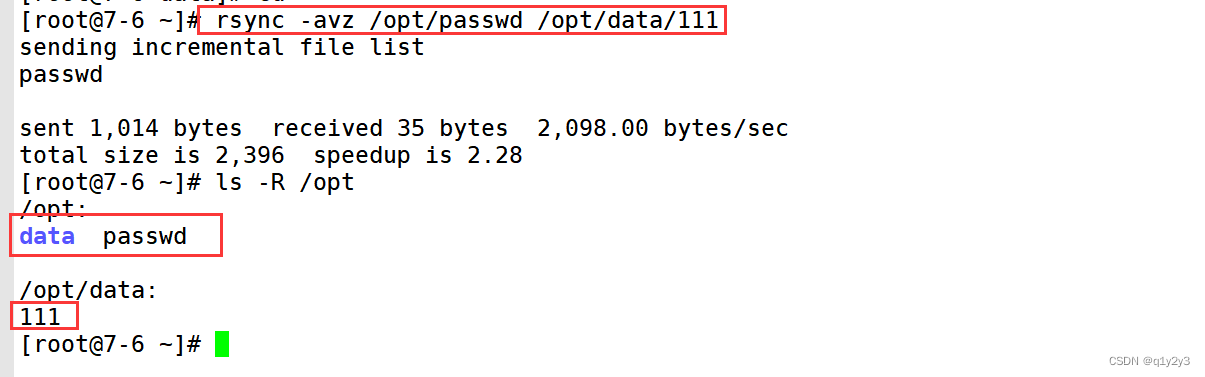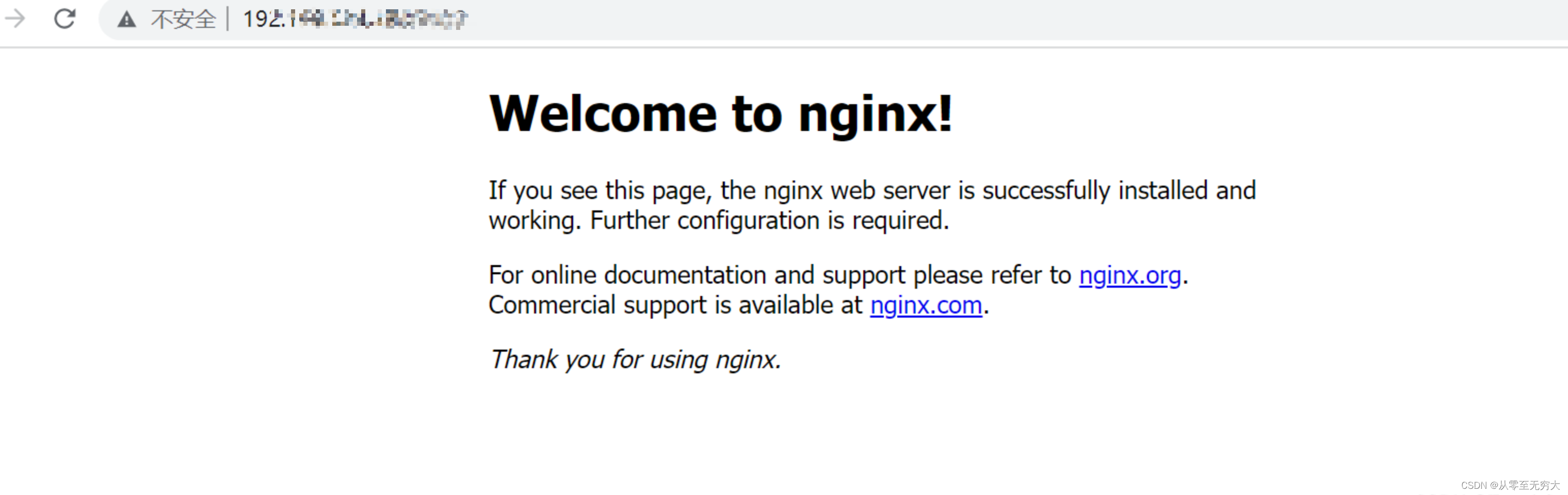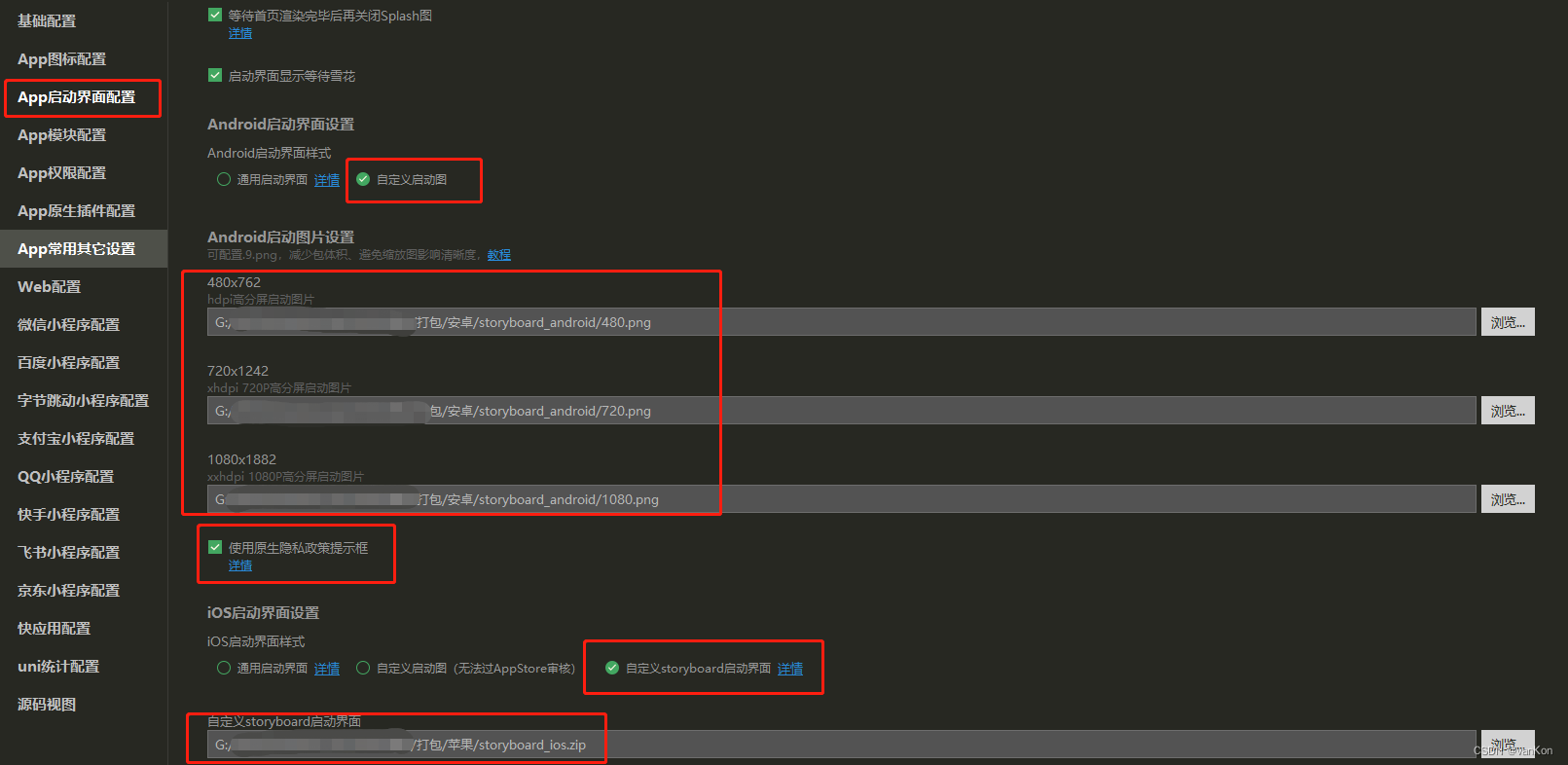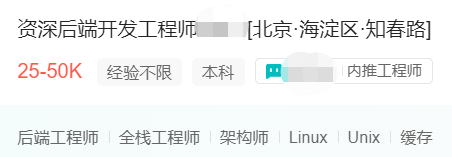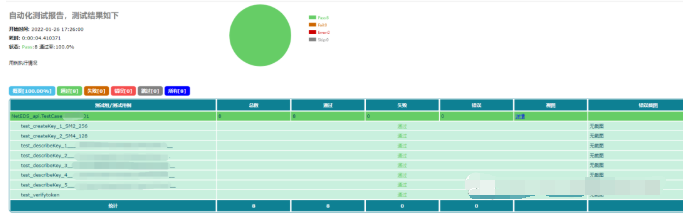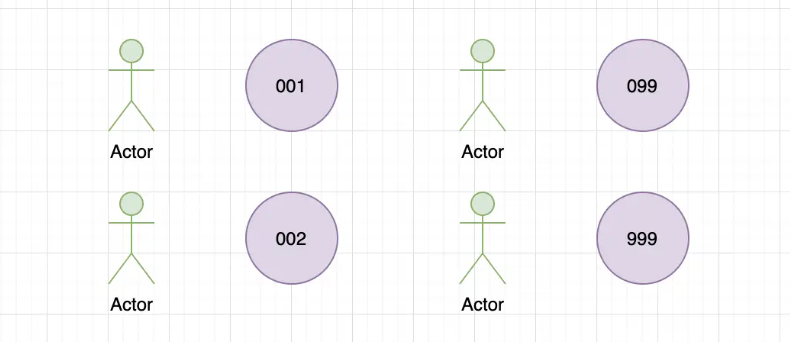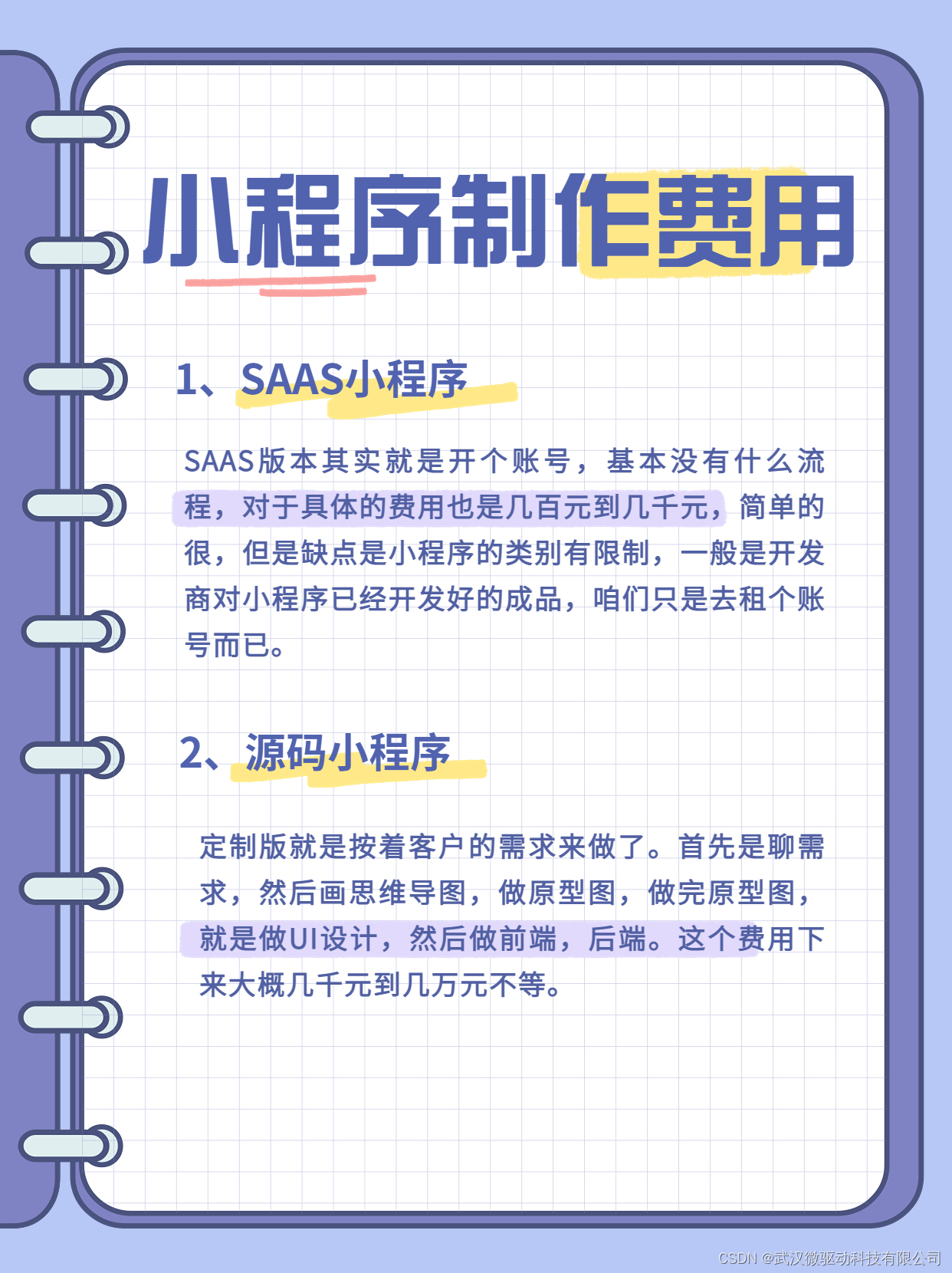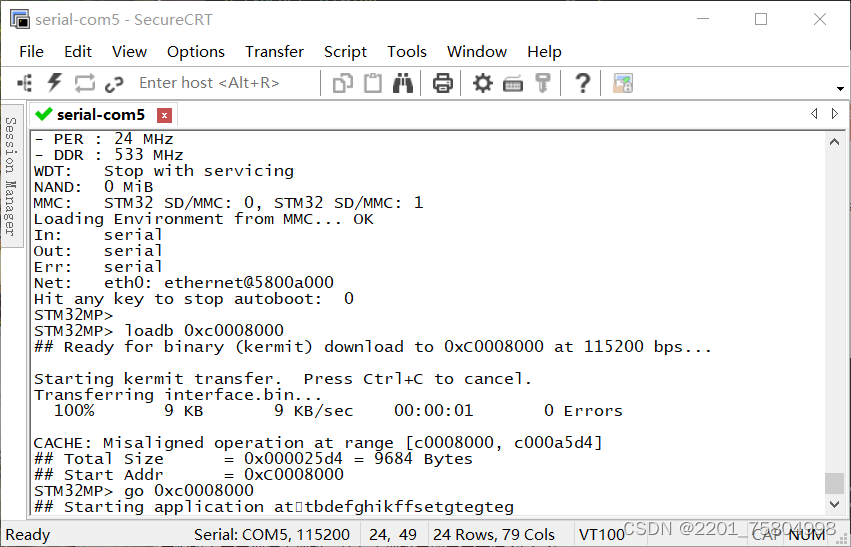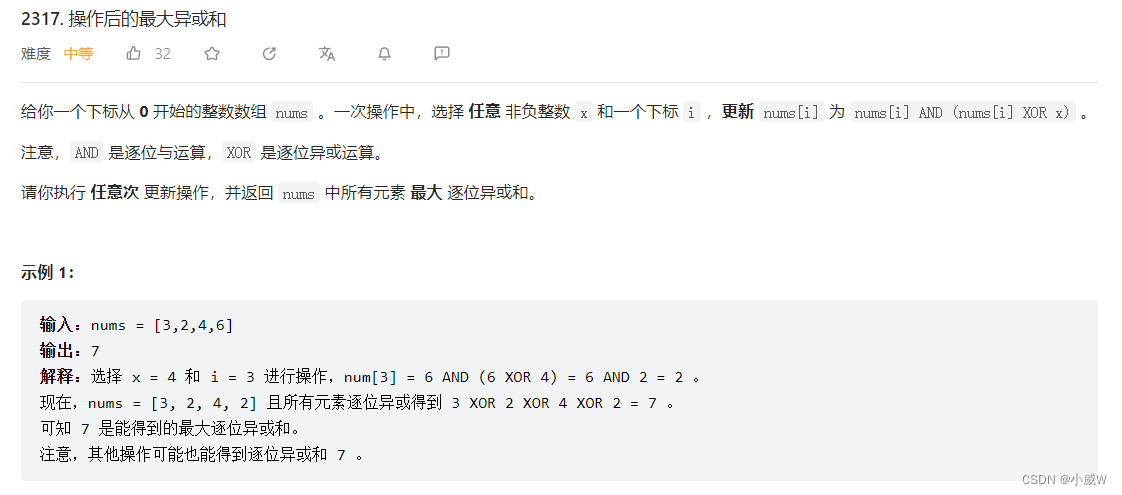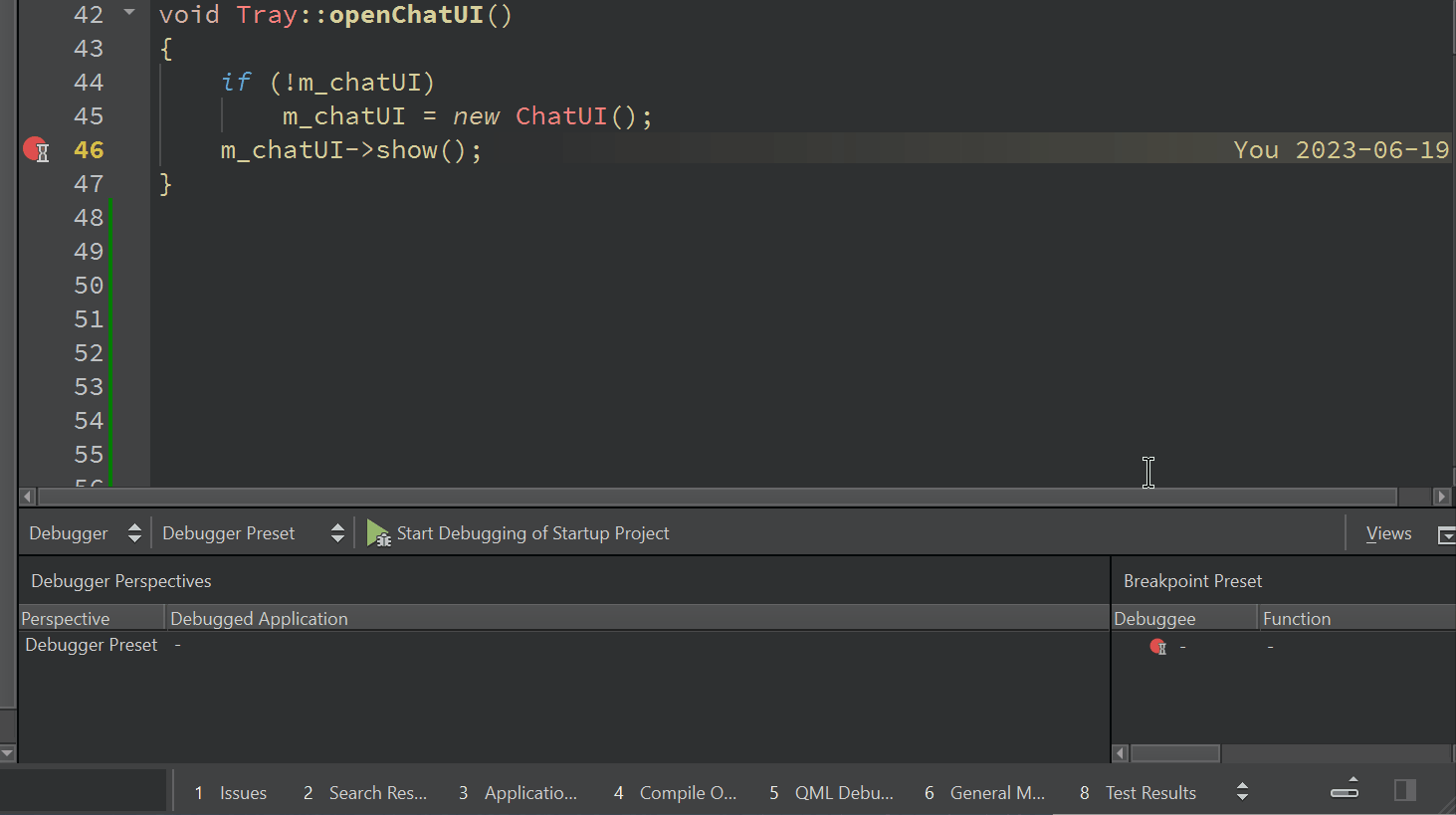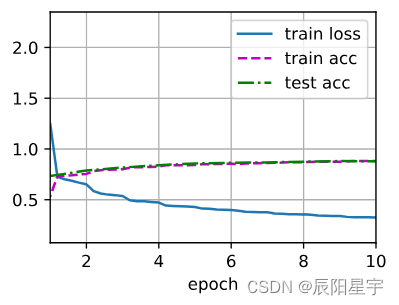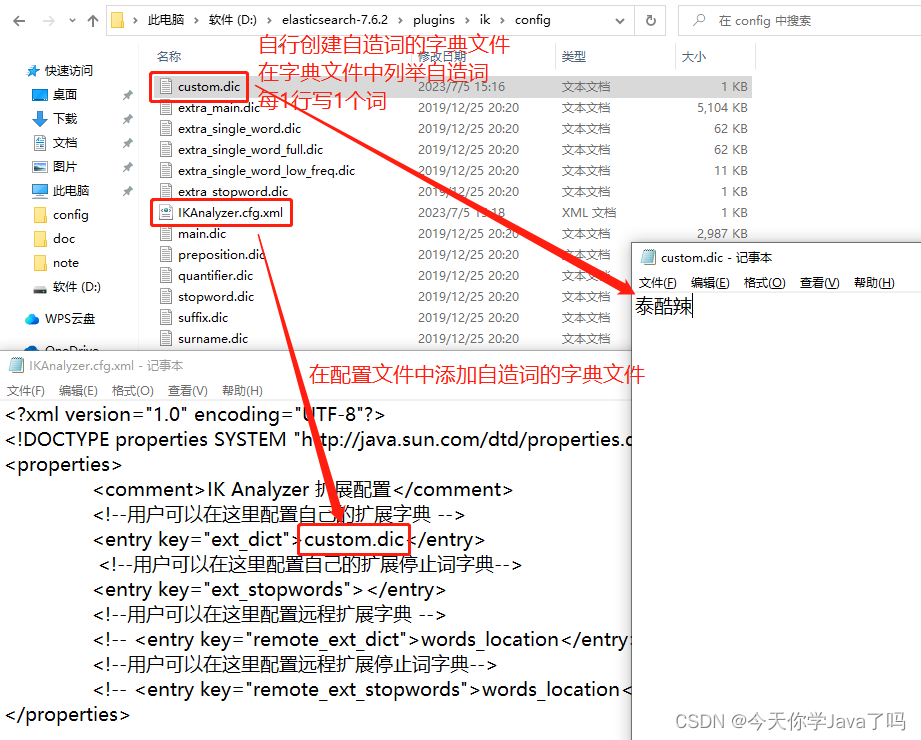目录
一、概述
二、配置 rsync 源服务器
1.查看rsync配置文件位置
2.修改 /etc/rsync.conf 配置文件
3.为备份账户创建数据文件
4.保证所有用户对源目录都有读取权限
5.启动 rsync 服务
三、发起端
1.rsync命令
2.将指定的资源远程同步到本地/opt 目录下进行备份。
3.将本地指定文件同步到本地指定目录(类似cp)
4.免交互格式配置
5.定时同步数据
四、发起端配置 rsync+inotify
1. 修改rsync源服务器配置文件
2.发起端调整 inotify 内核参数
3.发起端安装 inotify-tools
4.在发起端另外一个终端编写触发式同步脚本(注意,脚本名不可包含 rsync 字符串,否则脚本可能不生效)
5.验证
五、rsync 实现快速删除大量文件
删除命令效率对比
一、概述
rsync 远程同步
rsync(Remote Sync,远程同步) 是一个开源的快速备份工具,可以在不同主机之间镜像同步整个目录树,支持增量备份,并保持链接和权限,且采用优化的同步算法,传输前执行压缩,因此非常适用于异地备份、镜像服务器等应用。
在远程同步任务中,负责发起rsync同步操作的客户机称为发起端,而负责响应来自客户机的rsync同步操作的服务器称为同步源。在同步过程中,同步源负责提供文件的原始位置,发起端应对该位置具有读取权限。
rsync支持本地复制,或者与其他SSH、rsync主机同步
官网:http://rsync.samba.org
二、配置 rsync 源服务器
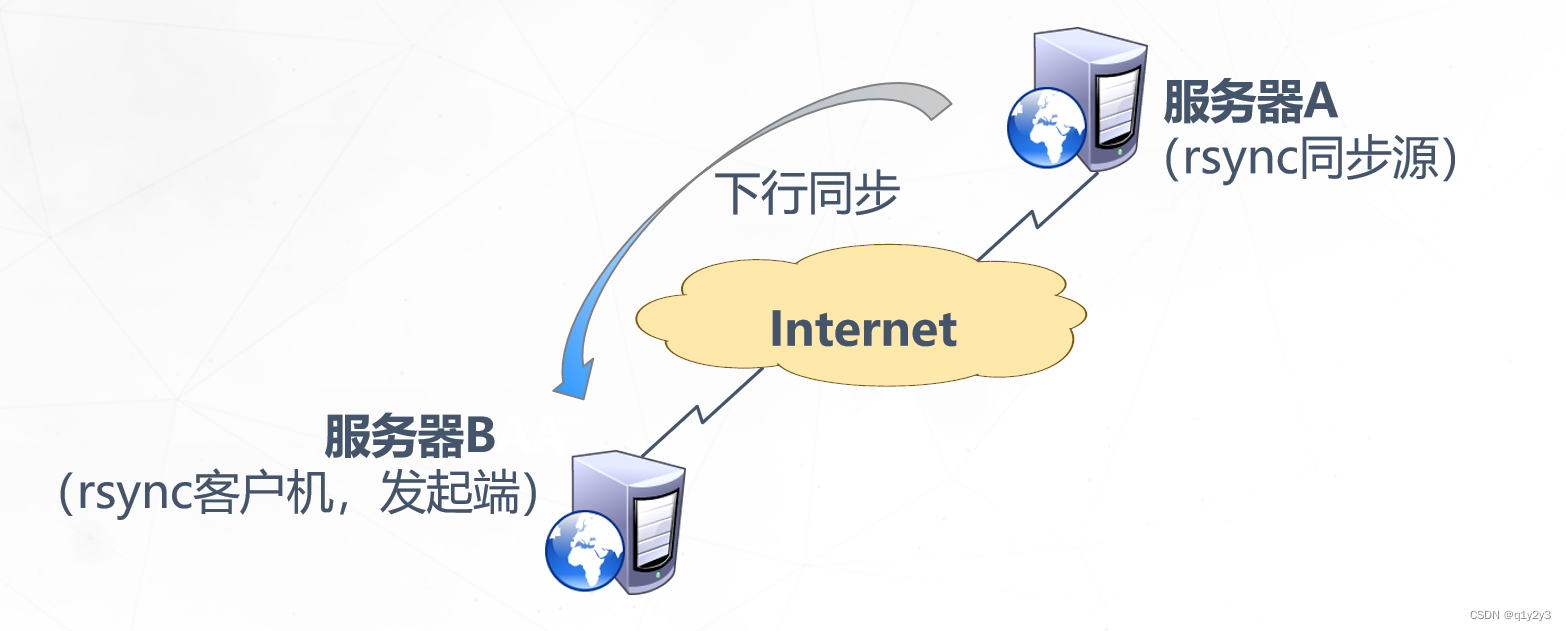
备份源:192.168.88.80 源目录:/data
发起端:192.168.88.70 本地数据目录:/opt1.查看rsync配置文件位置
rpm -qc rsync
2.修改 /etc/rsync.conf 配置文件
vim /etc/rsyncd.conf #添加以下配置项
uid = root
gid = root
use chroot = yes #禁锢在源目录
address = 192.168.88.80 #监听地址
port = 873 #监听端口 tcp/udp 873,可通过cat /etc/services | grep rsync查看
log file = /var/log/rsyncd.log #日志文件位置
pid file = /var/run/rsyncd.pid #存放进程 ID 的文件位置
hosts allow = 192.168.88.0/24 #允许访问的客户机地址
dont compress = *.gz *.bz2 *.tgz *.zip *.rar *.z #同步时不再压缩的文件类型
[share] #共享模块名称
path = /data #源目录的实际路径
comment = Document Root of www.kgc.com
read only = yes #是否为只读
auth users = abc #授权账户,多个账号以空格分隔
secrets file = /etc/rsyncd_users.db #存放账户信息的数据文件
#如采用匿名的方式,只要将其中的“auth users”和“secrets file”配置项去掉即可。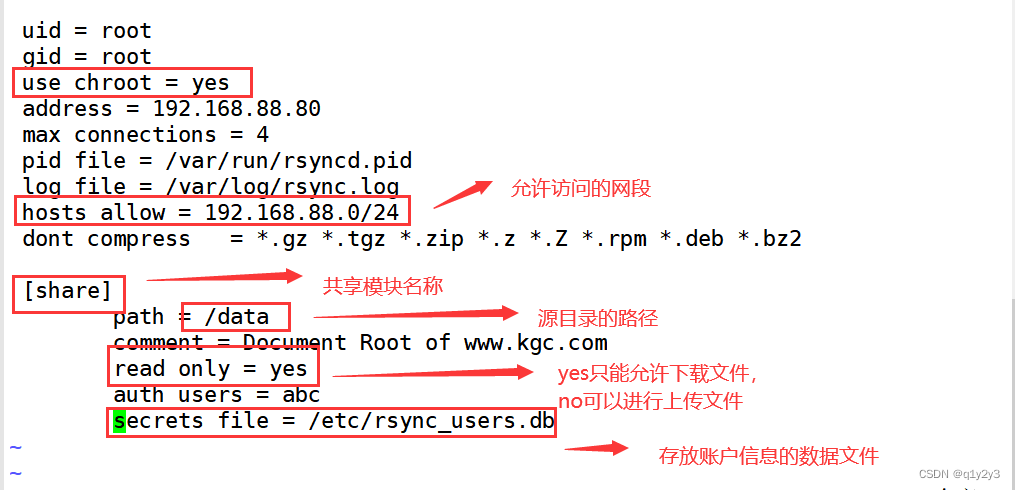
3.为备份账户创建数据文件
vim /etc/rsyncd_users.db
格式 用户名:密码
abc:123456 #无须建立同名系统用户
chmod 600 /etc/rsyncd_users.db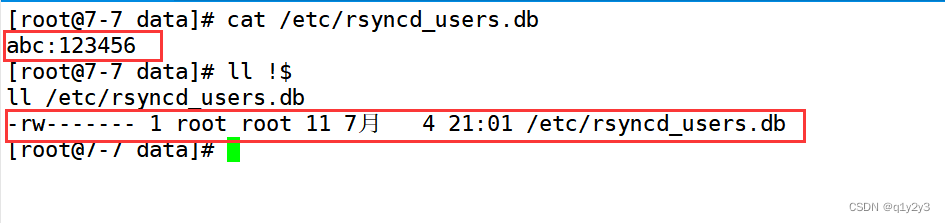
4.保证所有用户对源目录都有读取权限
chmod +r /data
ls -ld /data
5.启动 rsync 服务
#启动 rsync 服务程序
rsync --daemon #启动 rsync 服务,以独立监听服务的方式(守护进程)运行
netstat -anpt | grep rsync
#关闭 rsync 服务
kill $(cat /var/run/rsyncd.pid)
rm -rf /var/run/rsyncd.pid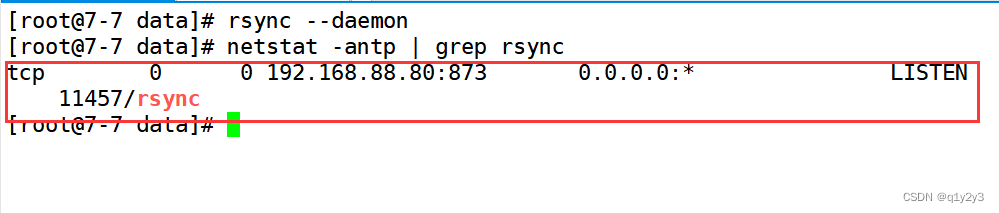
三、发起端
1.rsync命令
基本格式:rsync [选项] 原始位置 目标位置
常用选项:
-r:递归模式,包含目录及子目录中的所有文件。
-l:对于符号链接文件仍然复制为符号链接文件。
-v:显示同步过程的详细(verbose)信息。
-z:在传输文件时进行压缩(compress)。
-a:归档模式,保留文件的权限、属性等信息,等同于组合选项“-rlptgoD”。
-p:保留文件的权限标记。
-t:保留文件的时间标记。
-g:保留文件的属组标记(仅超级用户使用)。
-o:保留文件的属主标记(仅超级用户使用)。
-H:保留硬连接文件。
-A:保留 ACL 属性信息。
-D:保留设备文件及其他特殊文件。
--delete:删除目标位置有而原始位置没有的文件。
--checksum:根据校验和(而不是文件大小、修改时间)来决定是否跳过文件。2.将指定的资源远程同步到本地/opt 目录下进行备份。
下行同步
格式一:
rsync -avz abc@192.168.88.80::share /opt/ #密码abc123
格式二:
rsync -avz rsync://abc@192.168.88.80/share /opt/
格式三:
rsync -avz -e 'ssh -p 22' root@192.168.88.80:/data/ /opt
输入ssh的密码 
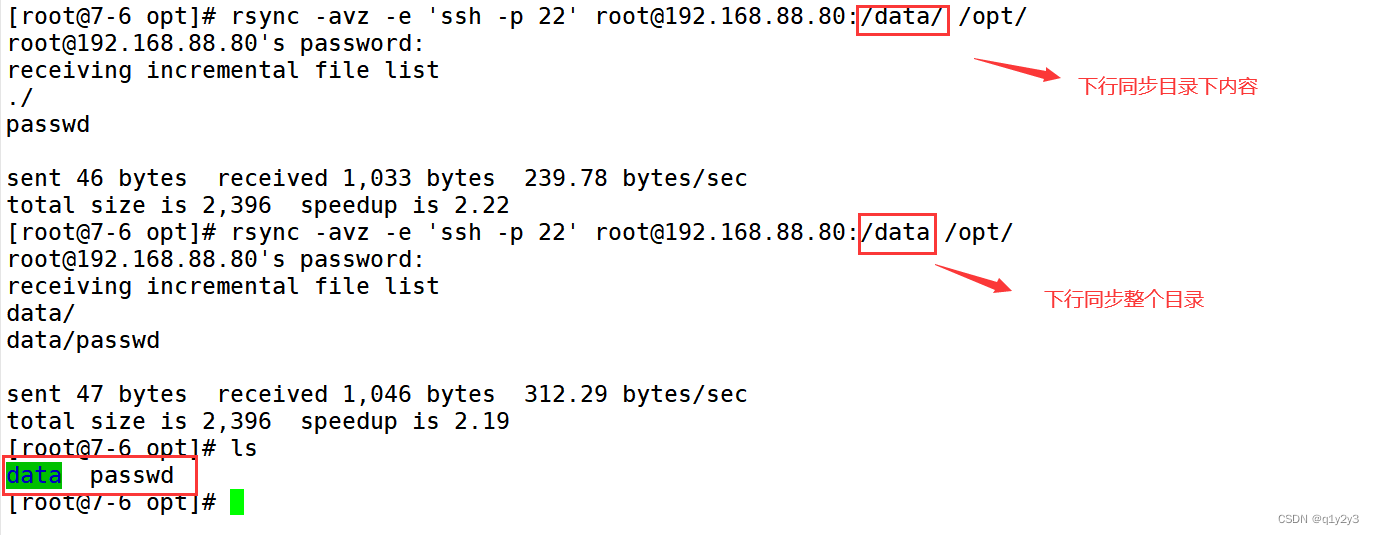
3.将本地指定文件同步到本地指定目录(类似cp)
#将本地 /opt/passwd 文件同步到本地 /opt/data 目录下并改名为111,相当于 cp 命令
rsync -avz /opt/passwd /opt/data/111
4.免交互格式配置
#将密码指定存放文件 /etc/server.pass
echo "123456" > /etc/server.pass
#指定密码文件只允许root用户读写
chmod 600 /etc/server.pass
#实现免密登录
rsync -az --delete --password-file=/etc/server.pass abc@192.168.88.80::share /opt/
#--password-file:指定密码文件
#--delete:不加,只能进行增操作;加上后可以进行删操作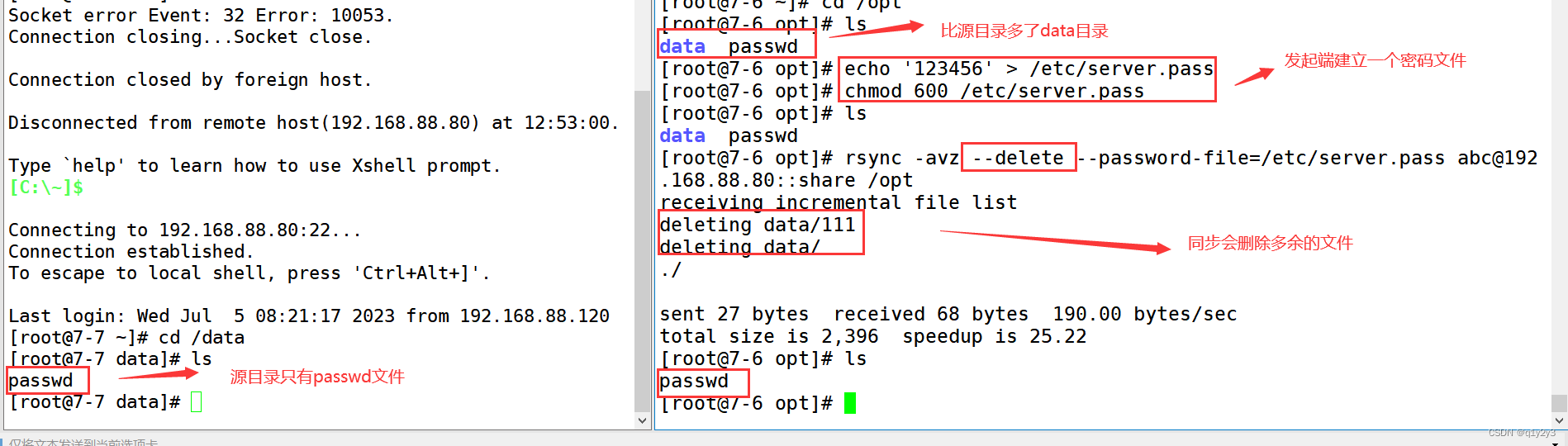
5.定时同步数据
crontab -e
30 22 * * * /usr/bin/rsync -az --delete --password-file=/etc/server.pass abc@192.168.88.80::share /opt/
#为了在同步过程中不用输入密码,需要创建一个密码文件,保存 abc 用户的密码,如 /etc/server.pass。在执行 rsync 同步时使用选项 “--password-file=/etc/server.pass” 指定即可。
systemctl restart crond
systemctl enable crond
四、发起端配置 rsync+inotify
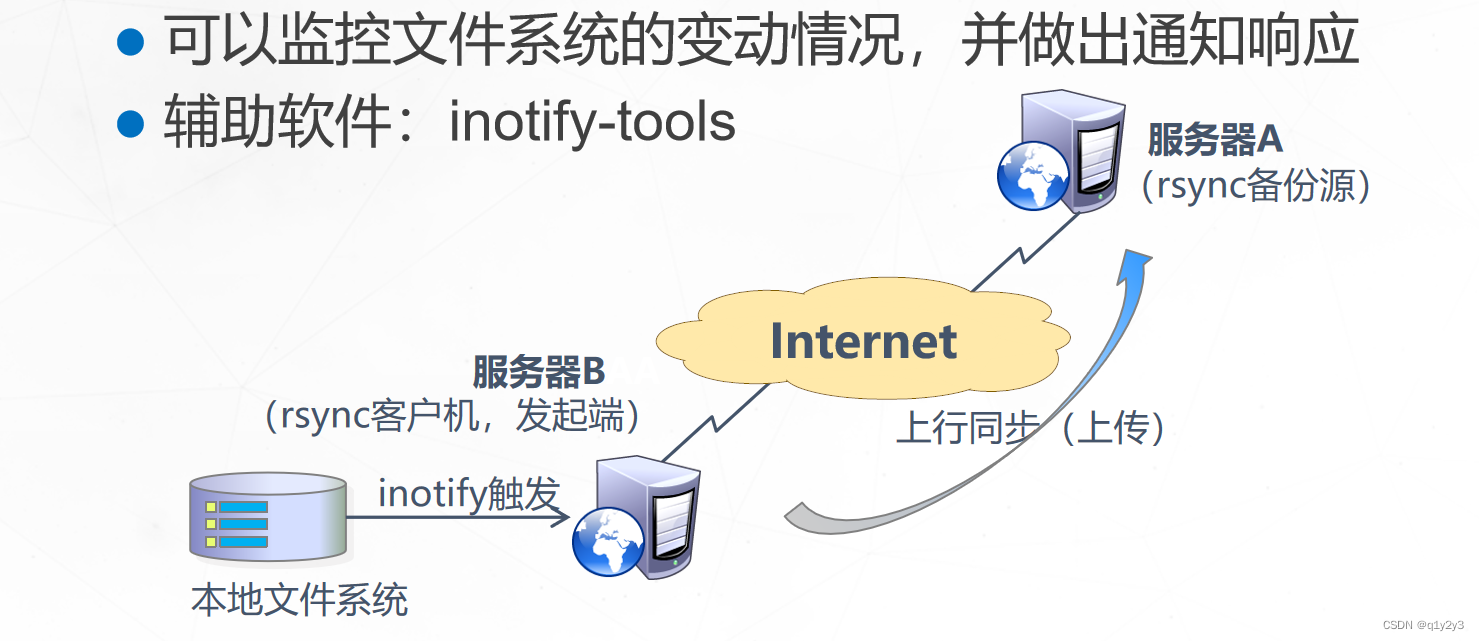
备份源:192.168.88.80 源目录:/data
发起端:192.168.88.70 本地监控目录:/opt/test- 使用inotify通知接口,可以用来监控文件系统的各种变化情况,如文件存取、删除、移动、修改等。利用这一机制,可以非常方便地实现文件异动告警、增量备份,并针对目录或文件的变化及时作出响应。
- 将inotify机制与rsync工具相结合,可以实现触发式备份(实时同步),即只要原始位置的文档发生变化,则立即启动增量备份操作;否则处于静默等待状态。这样,就避免了按固定周期备份时存在的延迟性、周期过密等问题。
- 因为 inotify 通知机制由 Linux 内核提供,因此主要做本机监控,在触发式备份中应用时更适合上行同步。
1. 修改rsync源服务器配置文件
vim /etc/rsyncd.conf
......
read only = no #关闭只读,上行同步需要可以写
kill $(cat /var/run/rsyncd.pid)
rm -rf /var/run/rsyncd.pid #查看是否删除pid文件,没删除则执行删除命令
rsync --daemon
netstat -anpt | grep rsync
chmod 777 /data #给予源目录其他用户写入权限2.发起端调整 inotify 内核参数
在Linux内核中,默认的inotify机制提供了三个调控参数:max_queue_events(监控事件队列,默认值为16384)、max_user_instances(最多监控实例数,默认值为128)、max_user_watches(每个实例最多监控文件数,默认值为8192)。当要监控的目录、文件数量较多或者变化较频繁时,建议加大这三个参数的值。
- cat /proc/sys/fs/inotify/max_queued_events
- cat /proc/sys/fs/inotify/max_user_instances
- cat /proc/sys/fs/inotify/max_user_watches
vim /etc/sysctl.conf
fs.inotify.max_queued_events = 16384
fs.inotify.max_user_instances = 1024
fs.inotify.max_user_watches = 1048576
sysctl -p3.发起端安装 inotify-tools
- 用 inotify 机制还需要安装 inotify-tools,以便提供 inotifywait、inotifywatch 辅助工具程序,用来监控、汇总改动情况。
- inotifywait:可监控modify(修改)、create(创建)、move(移动)、delete(删除)、attrib(属性更改)等各种事件,一有变动立即输出结果。
- inotifywatch:可用来收集文件系统变动情况,并在运行结束后输出汇总的变化情况。
tar zxvf inotify-tools-3.14.tar.gz -C /opt/
cd /opt/inotify-tools-3.14
./configure
make && make install
#可以先执行“inotifywait”命令,然后另外再开启一个新终端向 /data 目录下添加文件、移动文件,在原来的终端中跟踪屏幕输出结果。
inotifywait -mrq -e modify,create,move,delete /data
#选项“-e”:用来指定要监控哪些事件
#选项“-m”:表示持续监控
#选项“-r”:表示递归整个目录
#选项“-q”:简化输出信息
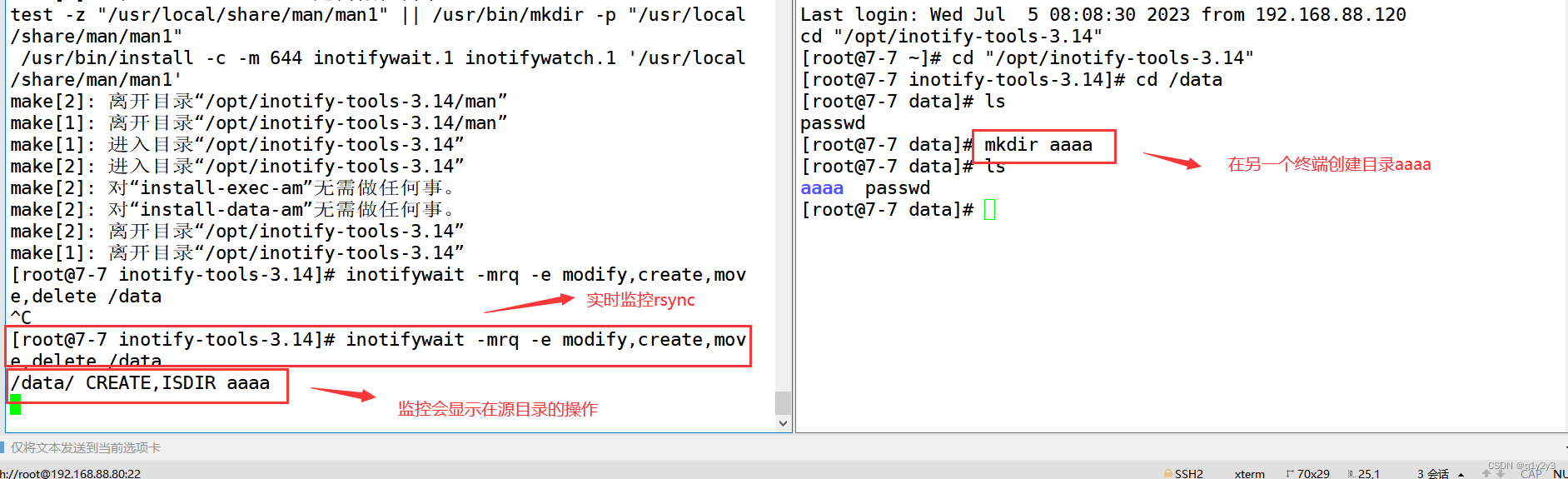
4.在发起端另外一个终端编写触发式同步脚本(注意,脚本名不可包含 rsync 字符串,否则脚本可能不生效)
vim /opt/inotify.sh
#!/bin/bash
INOTIFY_CMD="inotifywait -mrq -e modify,create,attrib,move,delete /opt/test/"
RSYNC_CMD="rsync -azH --delete --password-file=/etc/server.pass /opt/test/ abc@192.168.88.80::share/"
#使用while、read持续获取监控结果,根据结果可以作进一步判断是否读取到输出的监控记录
$INOTIFY_CMD | while read DIRECTORY EVENT FILE
do
# pgerp 查找进程号,进程数小于0,则服务没开启
if [ $(pgrep rsync | wc -l) -le 0 ] ; then
#如果rsync未在执行,则立即启动
$RSYNC_CMD
fi
done
chmod +x /opt/inotify.sh
chmod 777 /opt/test
#加入开机自动执行
chmod +x /etc/rc.d/rc.local
echo '/opt/inotify.sh' >> /etc/rc.d/rc.local 5.验证
上述脚本用来检测本机/opt/test 目录的变动情况,一旦有更新触发 rsync 同步操作,上传备份至服务器 192.168.88.80 的 share 共享目录下。
触发式上行同步的验证过程如下:
- 在本机运行 /opt/inotify.sh 脚本程序。
- 切换到本机的 /opt/test 目录,执行增加、删除、修改文件等操作。
- 查看远端服务器中的 /data 目录下的变化情况。

五、rsync 实现快速删除大量文件
假如要在linux下删除大量文件,比如100万、1000万,像/usr/local/nginx/proxy_temp的nginx缓存等,那么rm -rf * 可能就不好使了,因为要等待很长一段时间。在这种情况下我们可以使用rsync来巧妙处理。rsync实际用的是替换原理。
先建立一个空的文件夹:
mkdir /home/blank
用rsync删除目标目录:
rsync --delete-before -a -H -v --progress --stats /home/blank/ /usr/local/nginx/proxy_temp/
这样目标目录很快就被清空了
选项说明:
--delete-before 接收者在传输进行删除操作
-a 归档模式,表示以递归方式传输文件,并保持所有文件属性
-H 保持硬连接的文件
-v 详细输出模式
--progress 在传输时显示传输过程
--stats 给出某些文件的传输状态
#创建一个新文件
mkdir /opt/kong
#在目录下创建10000个文件
cd /opt/test
touch file{1..10000}
#将空内容覆盖 /opt/test/目录下内容
rsync --delete -a /opt/kong/ /opt/test/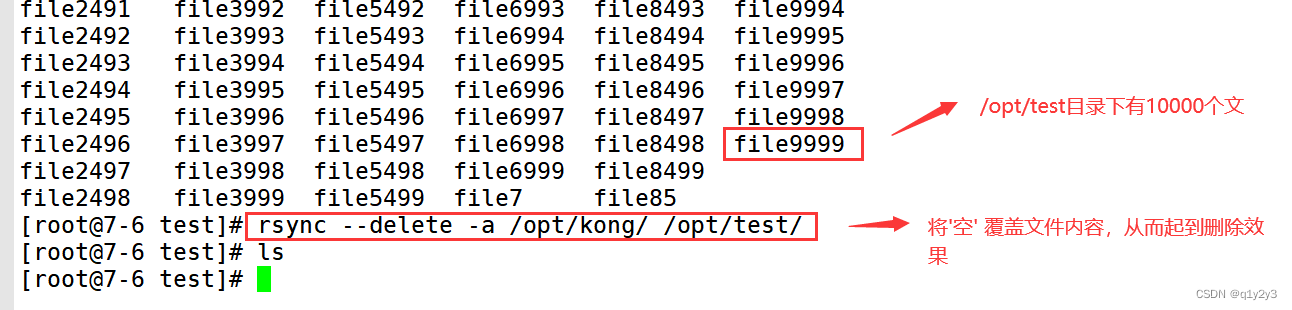
删除命令效率对比
#文件数量过多的话,不可用
rm -f *
# delete 比 rm 快
find ./ -type f -exec rm {} \;
find ./ -type f -delete
# rsync删除大量小文件最快,最方便
rsync -a --delete /opt/kong/ /opt/test